3ds max安装不了解决方案
3dmax2011官方中文版安装图文教程
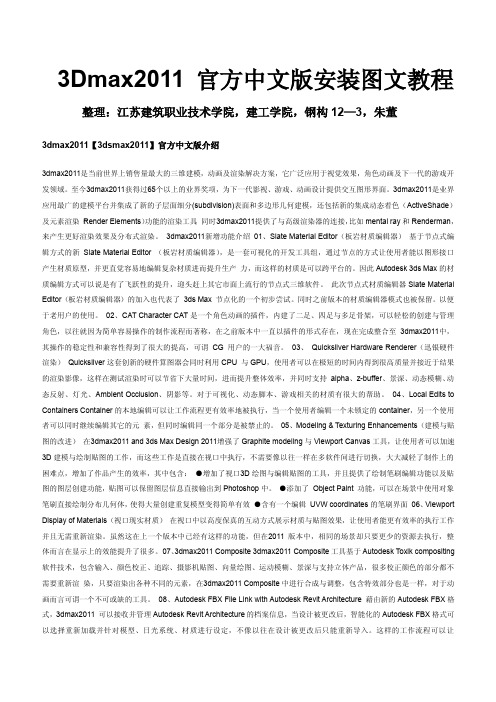
3Dmax2011官方中文版安装图文教程整理:江苏建筑职业技术学院,建工学院,钢构12—3,朱董3dmax2011【3dsmax2011】官方中文版介绍3dmax2011是当前世界上销售量最大的三维建模,动画及渲染解决方案,它广泛应用于视觉效果,角色动画及下一代的游戏开发领域。
至今3dmax2011获得过65个以上的业界奖项,为下一代影视、游戏、动画设计提供交互图形界面。
3dmax2011是业界应用最广的建模平台并集成了新的子层面细分(subdivision)表面和多边形几何建模,还包括新的集成动态着色(ActiveShade)及元素渲染(Render Elements)功能的渲染工具。
同时3dmax2011提供了与高级渲染器的连接,比如mental ray和Renderman,来产生更好渲染效果及分布式渲染。
3dmax2011新增功能介绍01、Slate Material Editor(板岩材质编辑器)基于节点式编辑方式的新Slate Material Editor(板岩材质编辑器),是一套可视化的开发工具组,通过节点的方式让使用者能以图形接口产生材质原型,并更直觉容易地编辑复杂材质进而提升生产力,而这样的材质是可以跨平台的。
因此Autodesk3ds Max的材质编辑方式可以说是有了飞跃性的提升,迎头赶上其它市面上流行的节点式三维软件。
此次节点式材质编辑器Slate Material Editor(板岩材质编辑器)的加入也代表了3ds Max节点化的一个初步尝试。
同时之前版本的材质编辑器模式也被保留。
以便于老用户的使用。
02、CAT Character CAT是一个角色动画的插件,内建了二足、四足与多足骨架,可以轻松的创建与管理角色,以往就因为简单容易操作的制作流程而著称,在之前版本中一直以插件的形式存在,现在完成整合至3dmax2011中,其操作的稳定性和兼容性得到了很大的提高,可谓CG用户的一大福音。
3DSMAX插件安装方法
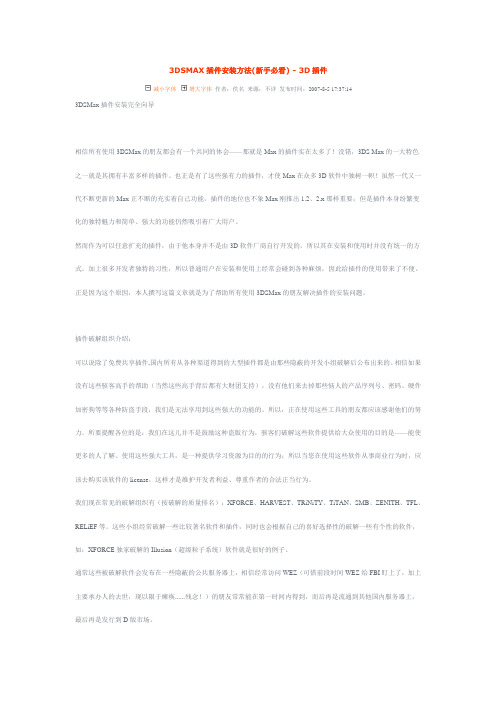
3DSMAX插件安装方法(新手必看) - 3D插件减小字体增大字体作者:佚名来源:不详发布时间:2007-8-5 17:37:143DSMax插件安装完全向导相信所有使用3DSMax的朋友都会有一个共同的体会——那就是Max的插件实在太多了!没错,3DS Max的一大特色之一就是其拥有丰富多样的插件。
也正是有了这些强有力的插件,才使Max在众多3D软件中独树一帜!虽然一代又一代不断更新的Max正不断的充实着自己功能,插件的地位也不象Max刚推出1.2、2.x那样重要;但是插件本身纷繁变化的独特魅力和简单、强大的功能仍然吸引着广大用户。
然而作为可以任意扩充的插件,由于他本身并不是由3D软件厂商自行开发的,所以其在安装和使用时并没有统一的方式。
加上很多开发者独特的习性,所以普通用户在安装和使用上经常会碰到各种麻烦,因此给插件的使用带来了不便。
正是因为这个原因,本人撰写这篇文章就是为了帮助所有使用3DSMax的朋友解决插件的安装问题。
插件破解组织介绍:可以说除了免费共享插件,国内所有从各种渠道得到的大型插件都是由那些隐蔽的开发小组破解后公布出来的。
相信如果没有这些骇客高手的帮助(当然这些高手背后都有大财团支持),没有他们来去掉那些恼人的产品序列号、密码、硬件加密狗等等各种防盗手段,我们是无法享用到这些强大的功能的。
所以,正在使用这些工具的朋友都应该感谢他们的努力。
所要提醒各位的是:我们在这儿并不是鼓励这种盗版行为,骇客们破解这些软件提供给大众使用的目的是——能使更多的人了解、使用这些强大工具,是一种提供学习资源为目的的行为;所以当您在使用这些软件从事商业行为时,应该去购买该软件的license,这样才是维护开发者利益、尊重作者的合法正当行为。
我们现在常见的破解组织有(按破解的质量排名):XFORCE、HARVEST、TRiNiTY、TiTAN、SMB、ZENITH、TFL、RELiEF等。
这些小组经常破解一些比较著名软件和插件,同时也会根据自己的喜好选择性的破解一些有个性的软件,如:XFORCE独家破解的Illusion(超级粒子系统)软件就是很好的例子。
3DSMAX使用中常遇到四十六个问题及解决方法
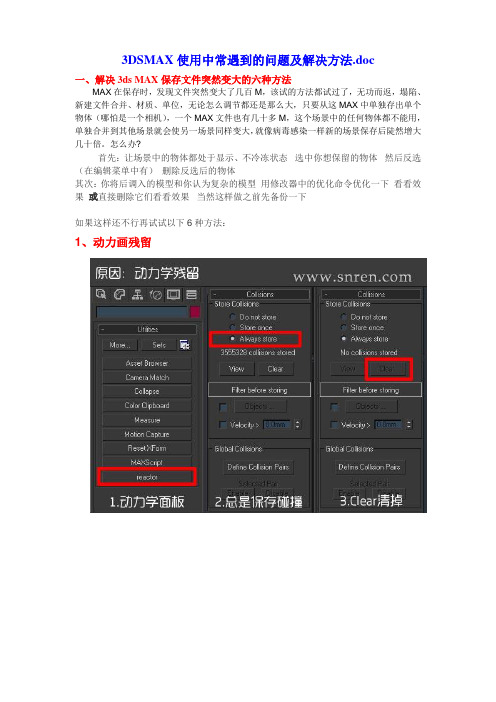
3DSMAX使用中常遇到的问题及解决方法.doc一、解决3ds MAX保存文件突然变大的六种方法MAX在保存时,发现文件突然变大了几百M,该试的方法都试过了,无功而返,塌陷、新建文件合并、材质、单位,无论怎么调节都还是那么大,只要从这MAX中单独存出单个物体(哪怕是一个相机),一个MAX文件也有几十多M,这个场景中的任何物体都不能用,单独合并到其他场景就会使另一场景同样变大,就像病毒感染一样新的场景保存后陡然增大几十倍。
怎么办?首先:让场景中的物体都处于显示、不冷冻状态选中你想保留的物体然后反选(在编辑菜单中有)删除反选后的物体其次:你将后调入的模型和你认为复杂的模型用修改器中的优化命令优化一下看看效果或直接删除它们看看效果当然这样做之前先备份一下如果这样还不行再试试以下6种方法:1、动力画残留2、BIP姿势信息残留3、可以打开文件压保存试下,但是每次保存时间会稍长一点点,但文件会小很多4、用脚本清除TrackView等节点信息在你的脚本侦听器中(快捷键F11)敲入:t=trackviewnodes;n=t[#Max_MotionClip_Manager];deleteTrackViewController t n.controller5、用脚本清除TrackView等节点信息进入3dsmax后按F11打开脚本编辑器复制并粘贴以下代码到控制器,全选后按小键盘的回车键(按主键盘的回车会删掉代码)注:如果得到的是红字,那么可能不是这个问题,如果全都都是蓝字,那么这个办法可以清空没用数据代码如下(绿色字部分):unhide objects-- 显示所有数据gc()-- 清除3dsmax文件无用数据numNoteTracks trackviewnodes[#max_motionClip_manager]-- 检测无用节点数据,如果不是0那么代表有节点数据,可能就是这个问题while (numNoteTRacks TrackViewNodes.Max_MotionClip_Manager > 0) do deleteNoteTrack TrackViewNodes.Max_MotionClip_Manager (getNoteTrack TrackViewNodes.Max_MotionClip_Manager 1)-- 删除这些节点数据6、新建个MAX,但是选择第一种,保留原有的物体和层等等,去掉其它没用的。
Autodesk3dsMax2016图文安装教程
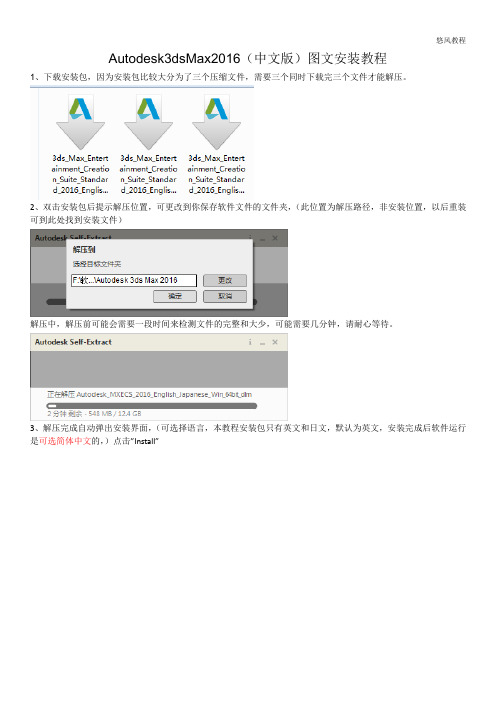
Autodesk3dsMax2016(中文版)图文安装教程1、下载安装包,因为安装包比较大分为了三个压缩文件,需要三个同时下载完三个文件才能解压。
2、双击安装包后提示解压位置,可更改到你保存软件文件的文件夹,(此位置为解压路径,非安装位置,以后重装可到此处找到安装文件)解压中,解压前可能会需要一段时间来检测文件的完整和大少,可能需要几分钟,请耐心等待。
3、解压完成自动弹出安装界面,(可选择语言,本教程安装包只有英文和日文,默认为英文,安装完成后软件运行是可选简体中文的,)点击”Install”阅读许可协议后选择“IAccept”,再点击”NEXT”4、输入序列号:666-69696969产品密钥:661H1后点击”NEXT”选择要安装内容,不选择默认为全部安装。
安装请耐心等待如果你安装过程中使用着其他软件,关闭后点击确定安装完成后点击“finish”5、这时桌面的max图标为英文版,若你想使用中文版可删除此图标,点击电脑开始菜单在所有程序中找到Autodesk——Autodesk 3ds Max 2016,找到“3ds Max 2016 - Simplified Chinese“右击发送到——桌面快捷方式首次启动,验证许可证提示激活产品6、这时需要断开网络,或禁用网络提示序列无效或已使用断网后点击“下一步”7、提示激活方式,选择脱机激活点击“下一步“提示脱机激活申请,点击“关闭”重新打开max点继续然后关闭它再重新双击打开max图标8、这时出现产品激活选项,选择我具有激活码,然后打开注册机按下图箭头步骤进行操作,行注册机,是否没有点击注册机的Patch)启动界面欢迎界面软件界面感谢观看!附录(注:不能保证下载连接是否长期有效,若失效了可到其他地方需找下载安装包,安装过程是一样的)Autodesk 3Ds Max 2016多国语言版提示:按住Ctrl点击上面连接即可弹出下载界面。
3dsMax无法安装的6种解决方法
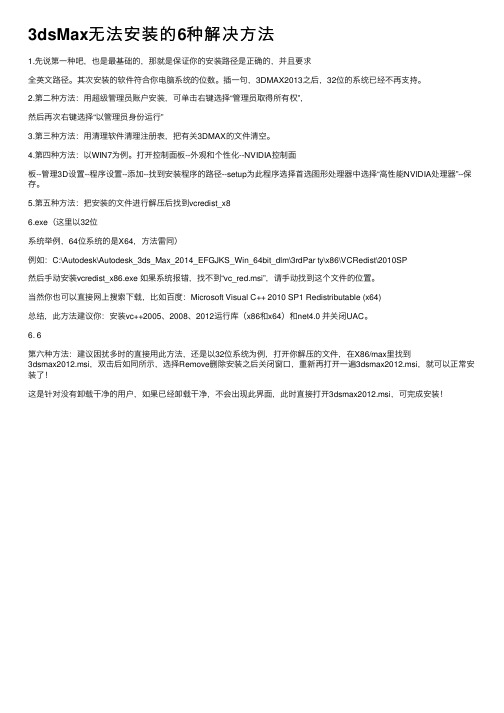
3dsMax⽆法安装的6种解决⽅法1.先说第⼀种吧,也是最基础的,那就是保证你的安装路径是正确的,并且要求全英⽂路径。
其次安装的软件符合你电脑系统的位数。
插⼀句,3DMAX2013之后,32位的系统已经不再⽀持。
2.第⼆种⽅法:⽤超级管理员账户安装,可单击右键选择“管理员取得所有权”,然后再次右键选择“以管理员⾝份运⾏”3.第三种⽅法:⽤清理软件清理注册表,把有关3DMAX的⽂件清空。
4.第四种⽅法:以WIN7为例。
打开控制⾯板--外观和个性化--NVIDIA控制⾯板--管理3D设置--程序设置--添加--找到安装程序的路径--setup为此程序选择⾸选图形处理器中选择“⾼性能NVIDIA处理器”--保存。
5.第五种⽅法:把安装的⽂件进⾏解压后找到vcredist_x86.exe(这⾥以32位系统举例,64位系统的是X64,⽅法雷同)例如:C:\Autodesk\Autodesk_3ds_Max_2014_EFGJKS_Win_64bit_dlm\3rdPar ty\x86\VCRedist\2010SP然后⼿动安装vcredist_x86.exe 如果系统报错,找不到“vc_red.msi”,请⼿动找到这个⽂件的位置。
当然你也可以直接⽹上搜索下载,⽐如百度:Microsoft Visual C++ 2010 SP1 Redistributable (x64)总结,此⽅法建议你:安装vc++2005、2008、2012运⾏库(x86和x64)和net4.0 并关闭UAC。
6. 6第六种⽅法:建议困扰多时的直接⽤此⽅法,还是以32位系统为例,打开你解压的⽂件,在X86/max⾥找到3dsmax2012.msi,双击后如同所⽰,选择Remove删除安装之后关闭窗⼝,重新再打开⼀遍3dsmax2012.msi,就可以正常安装了!这是针对没有卸载⼲净的⽤户,如果已经卸载⼲净,不会出现此界⾯,此时直接打开3dsmax2012.msi,可完成安装!。
3D常见问题1

3ds max2009常见问题合集(1)作者:李健发布于:2012-2-15 13:19 Wednesday ,分类:设计资讯在我们操作软件的过程中,常常有这些那些的问题。
有的是我们自己操作不当,但有的是完全软件问题。
通过整理,我将这些就贴出来好让大家也遇到同类问题可以从容的解决。
同时感谢原创作者,我所拿到的资料都是doc文件所以作者之名也就不清楚了!一:去掉视图中ViewCub,在个功能在你窗口不够大的时候经常会误点。
去掉这个之后完全可以用ctrl+R代替的。
二:在视图中鼠标一点就跳到透视图中三:关于轴向锁定的问题,也就是捕捉的总是无法移动到另一个方向的问题。
四:贴图。
广域网搜集到一个文件夹问题原文:问问使用2009max打包的方法,另一种,不用打包,如何让模型自附材质,跟贴图!五.移动坐标不见了,无法移动。
对于这个问题是你一不小心按了键盘上(X),在按一下就可以移动了。
3ds max2009常见问题合集(2)作者:李健发布于:2012-2-16 10:31 Thursday ,分类:设计资讯这章接着出问题与解决方案,如果你的3ds max出问题了但有不在这些问题之中。
那么你可以看看3ds max2009常见问题合集(1)在这之中有没有解决方案。
六.找回材质有两张方法第一种方法第二种方法七.一次性将所有的默认材质转化为vray材质八.为什么我在3DMAX光学度目标聚光灯里一点就没反应了找到你安装3D的文件。
然后找到dlcomponents文件夹,打开后找到DlComp onentList文件,复制这个文件的名字,然后删除这个文件。
然后新建一个文件夹命名为刚才复制的DlComponent List,就好了九.不小心把材质扔场景去了没法选中也无法删除十.如何使保存时间延长关于这个问题有必要说一说,是不是在做效果图的时候尤其是大场景的时候总是过几分钟就会出现像是保存的程序。
而且一出现这种情况这个操作就很卡,如果在这个时候渲染还会直接就程序出错或者卡死。
解决error 1311,source file not found,卸载后安装
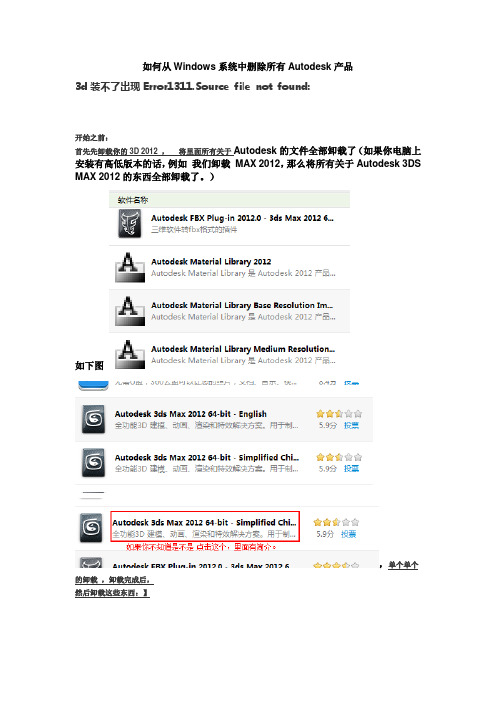
如何从Windows系统中删除所有Autodesk产品3d装不了出现Error1311.Source file not found:开始之前:首先先卸载你的3D 2012 ,将里面所有关于Autodesk的文件全部卸载了(如果你电脑上安装有高低版本的话,例如我们卸载MAX 2012,那么将所有关于Autodesk 3DS MAX 2012的东西全部卸载了。
)如下图,单个单个的卸载,卸载完成后,然后卸载这些东西:】这些东西往往导致你卸载完了重新安装出现现在这种情况的愿因,我也是在网上找了很多资料,但是看那些资料,没有解决到我想要解决的问题,所以我自己就测试了,按照我说的方法,100%成功,我在网上找资料的时候,就看到了很多方法,有的说的是源文件*****.CAB 的东西样缺失,叫换安装包,可是我换了4 ,5个安装包,还是出现这种问题,所以我想起了我以前在装系统的时候,好像没有这些东西,我尝试卸载了,最后果断成功了。
好了废话不多说了,接着来看。
上面我框选的东西,你如果你不知道卸载哪些,那么你在卸载3D前你要看好安装日期,然后你将我上面的框选的东西按照日期卸载,就基本没问题,不要怕卸载错了,这些都是在安装3D时候安装产生的,如果我们重新装系统的话,根本没有这么多关于角本的东西,所以放心卸载。
卸载完成后,这两个东西也要卸载了,注意现在卸载完了注册表里面还有没有清理干净的残留的东西,现在我们接着来清理注册表里面的残留物:1. 启动运行“对话框键入[Windows键+ R (的Windows 7/Windows Vista中)或单击开始> 运行(Windows XP的)。
2. 在“运行”对话框中,在“打开”编辑字段输入regedit,然后单击“确定”。
3. 在注册表编辑器,找到并删除以下子项:- HKEY_CURRENT_USER \ SOFTWARE \欧特克-HKEY_LOCAL_MACHINE \ SOFTWARE \欧特克在注册表编辑器中删除一个子项4. 关闭注册表编辑器。
常见计算机软件安装失败问题解决方案
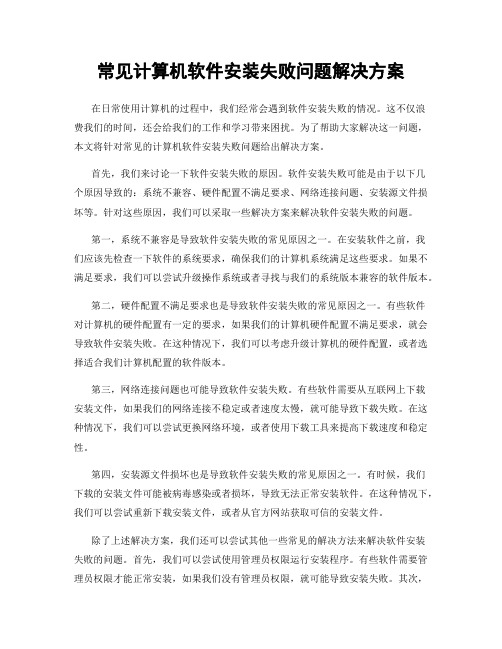
常见计算机软件安装失败问题解决方案在日常使用计算机的过程中,我们经常会遇到软件安装失败的情况。
这不仅浪费我们的时间,还会给我们的工作和学习带来困扰。
为了帮助大家解决这一问题,本文将针对常见的计算机软件安装失败问题给出解决方案。
首先,我们来讨论一下软件安装失败的原因。
软件安装失败可能是由于以下几个原因导致的:系统不兼容、硬件配置不满足要求、网络连接问题、安装源文件损坏等。
针对这些原因,我们可以采取一些解决方案来解决软件安装失败的问题。
第一,系统不兼容是导致软件安装失败的常见原因之一。
在安装软件之前,我们应该先检查一下软件的系统要求,确保我们的计算机系统满足这些要求。
如果不满足要求,我们可以尝试升级操作系统或者寻找与我们的系统版本兼容的软件版本。
第二,硬件配置不满足要求也是导致软件安装失败的常见原因之一。
有些软件对计算机的硬件配置有一定的要求,如果我们的计算机硬件配置不满足要求,就会导致软件安装失败。
在这种情况下,我们可以考虑升级计算机的硬件配置,或者选择适合我们计算机配置的软件版本。
第三,网络连接问题也可能导致软件安装失败。
有些软件需要从互联网上下载安装文件,如果我们的网络连接不稳定或者速度太慢,就可能导致下载失败。
在这种情况下,我们可以尝试更换网络环境,或者使用下载工具来提高下载速度和稳定性。
第四,安装源文件损坏也是导致软件安装失败的常见原因之一。
有时候,我们下载的安装文件可能被病毒感染或者损坏,导致无法正常安装软件。
在这种情况下,我们可以尝试重新下载安装文件,或者从官方网站获取可信的安装文件。
除了上述解决方案,我们还可以尝试其他一些常见的解决方法来解决软件安装失败的问题。
首先,我们可以尝试使用管理员权限运行安装程序。
有些软件需要管理员权限才能正常安装,如果我们没有管理员权限,就可能导致安装失败。
其次,我们可以尝试关闭杀毒软件或者防火墙。
有时候,杀毒软件或者防火墙会阻止软件的正常安装,关闭它们可能有助于解决安装失败的问题。
